win7如何查看系统密钥
使用电脑的用户都知道,微软的系统是需要激活才能正常使用的。而激活系统需要密钥。下面小土豆就来分享win7查看系统密钥的方法。

工具/原料
电脑型号:惠普 HP Pavilion 15 Notebook PC
系操系统:Microsoft Windows 7 旗舰版 (64位/Service Pack 1)
方法一
“计算机”查看步骤一:电脑用户右击桌面是的“计算机”快捷方式。
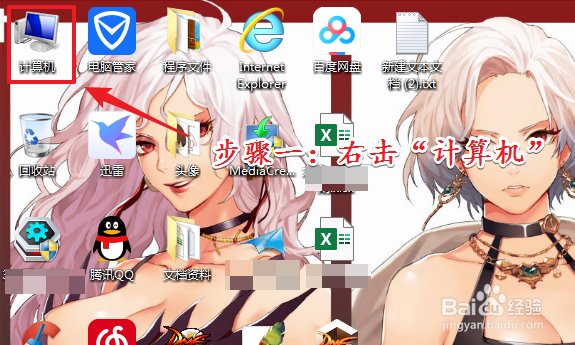
“计算机”查看步骤二:点击右键菜单中的“属性”选项。
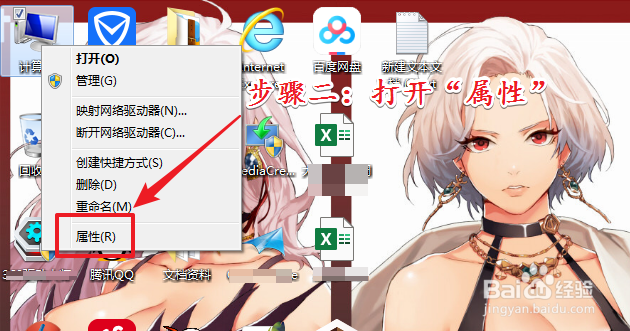
“计算机”查看步骤三:在“属性”选项面板最下方查看当前系统的密钥。
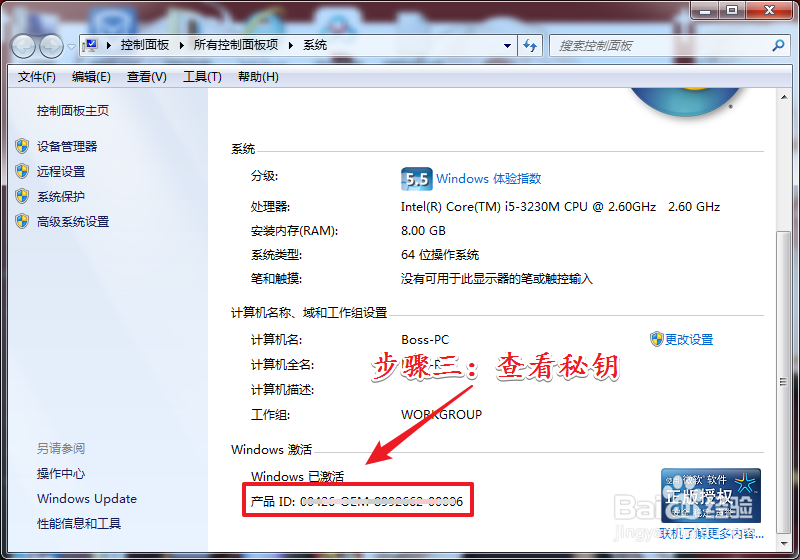
方法二
命令提示符查看步骤一:电脑用户点击“开始菜单”,然后点击菜单列表中的“附件”,最后点击“附件”中的“命令提示符”程序。
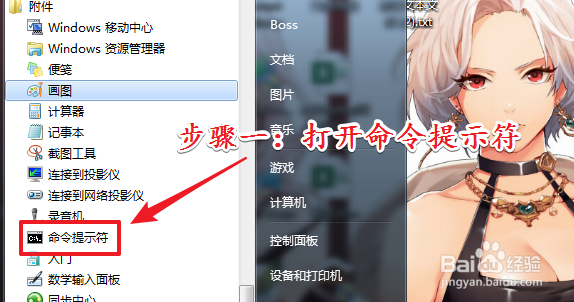
命令提示符查看步骤二:打开“命令提示符”程序后,在界面中输入命令“slmgr.vbs -dlv”后回车执行。
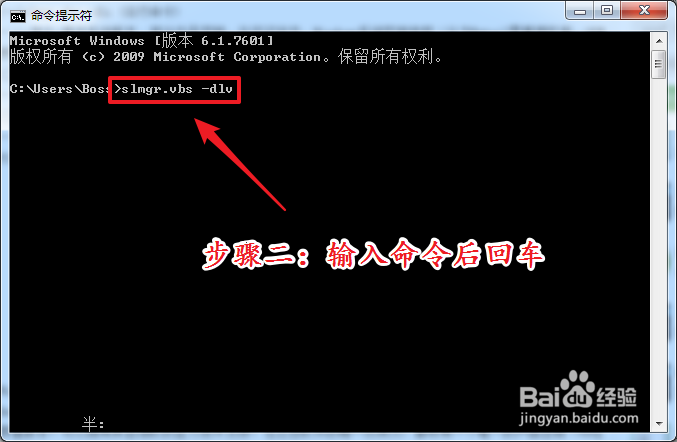
命令提示符查看步骤三:回车执行命令以后,界面上会弹出一个窗口。在窗口内即可查看系统的激活信息。
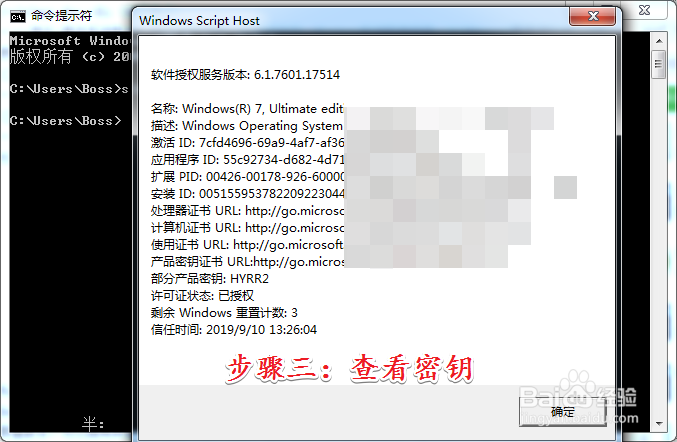
方法总结
方法一:
1.右击“计算机”快捷方式;
2.点击右键菜单中的“属性”;
3.查看系统密钥。
方法二:
1.打开“命令提示符”程序;
2.输入命令且执行;
3.查看系统激活信息。

注意事项
tips1:第二种查询方法只能查看部分密钥,但是可以查看其它激活信息。
tips2:此方法在Windows10系统上一样适用。
声明:本网站引用、摘录或转载内容仅供网站访问者交流或参考,不代表本站立场,如存在版权或非法内容,请联系站长删除,联系邮箱:site.kefu@qq.com。
阅读量:111
阅读量:46
阅读量:108
阅读量:144
阅读量:85